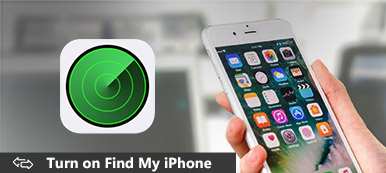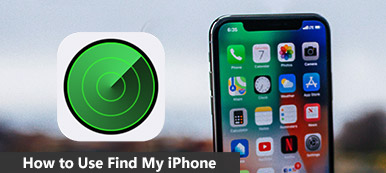当 iPhone 遇到严重问题并崩溃时,您可能会在其屏幕上看到粉红色的线条。 这篇文章讲述了四种有用的方法来修复 iPhone粉红色屏幕 问题。 如果您正面临死亡的粉红色屏幕,您可以使用它们来摆脱它。

- 第 1 部分。重新启动以修复 iPhone 的粉红色屏幕
- 第 2 部分。 更新 iOS 以修复 iPhone 屏幕上的粉红线
- 第 3 部分。 在恢复模式下修复粉红屏死机
- 第 4 部分。 修复 iPhone 粉红色屏幕的专业方法
- 第 5 部分。 iPhone 粉色屏幕的常见问题解答
第 1 部分。强制重启以修复 iPhone 的粉红色屏幕
一般来说,iPhone的粉红屏问题会在一段时间后自行解决。 您的 iPhone 可能会重新启动并恢复正常状态。 因此,当 iPhone 屏幕上出现 iPhone 粉线时,您可以选择重新启动它以手动修复问题。 在这里,您可以按住电源按钮,然后滑动红色电源按钮以关闭您的 iPhone。 如果您的 iPhone 卡在粉色屏幕上,请按照以下教程强制重启 iOS 设备。
作为 iPhone 用户,您可以按 提高音量 和 Down 按钮,然后按住 功率 按钮强制重启你的 iPhone。

如果你想强制重启 iPhone 7/iPhone 7 Plus,你应该按下 降低音量 和 功率 按钮,直到它重新启动。 在 iPhone 6 或更早型号的旧 iPhone 上,您可以按住 主页 和 功率 同时强制重启它。
第 2 部分。 更新 iOS 以修复 iPhone 屏幕上的粉红线
在某些情况下,iPhone 粉屏问题是由于旧版本的 iOS 造成的。 所以当你的 iPhone 显示粉屏无法使用时,你可以选择将 iOS 更新到最新版本。 更新iOS是快速修复旧版本中存在的许多错误的有效方法。
打开 个人设置 应用,点按 总类, 接着 检查您的 iPhone 上是否有可用的 iOS 更新。 当您找到新的 iOS 版本时,您可以轻点 安装软件 然后按照屏幕上的说明将其安装到 iPhone 上。
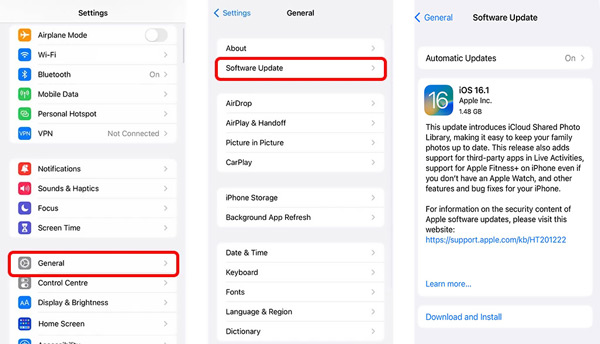
第 3 部分。 如何将 iPhone 置于恢复模式以修复 iPhone 粉色屏幕
如果您的 iPhone 卡在粉色屏幕上,无法对其进行任何操作,您可以选择通过 iTunes 将其置于恢复模式。 您可以在恢复模式下恢复 iPhone 或更新 iOS。
在您的计算机上打开 iTunes。 在这里你最好将它升级到最新版本。 您可以使用上述方法重新启动 iPhone 并将其引导至恢复模式。 之后,你可以看到 连接到iTunes 出现在您的iPhone屏幕上。
将您的 iPhone 连接到 iTunes 并成功连接。 当 iTunes 识别此 iOS 设备时,您将获得两个选项来修复 iPhone 粉屏问题, 恢复 和 更新. 在这里,您可以选择您喜欢的一个来删除 iPhone 屏幕上的粉红色线条。 如果 iTunes 检测到您的 iPhone 有问题,它会提示您恢复它。

第 4 部分。 摆脱 iPhone 屏幕上的粉红色线条的专业方法
当您想要修复 iPhone 的粉屏时,您还可以依靠 iOS 问题修复软件, iOS系统恢复. 它可以帮助您轻松摆脱各种系统问题,包括 iPhone 粉屏、蓝/红/白屏、iOS 更新卡顿、Apple 徽标冻结等。

4,000,000+ 下载
在您的计算机上免费下载 iOS System Recovery 并启动它。 将您的 iPhone 连接到它并成功连接。 选择使用 iOS 系统恢复功能从 iPhone 屏幕上移除粉色线条。

点击 Start 开始 按钮继续。 在这里,您可以使用两种修复模式来修复 iPhone 的粉色屏幕。 请注意,高级模式将清除您 iPhone 上的所有 iOS 数据。 所以你可以先选择 标准模式 解决 iPhone 粉屏问题。

您可以按照屏幕上的说明引导您的 iPhone 进入恢复模式或 DFU 模式。

iOS System Recovery 可以识别特定的 iPhone 型号和其他信息。 它还为您提供了一些相关的固件来优化您的 iPhone 并修复粉红屏死机。 选择正确的固件并单击 下一页 按钮下载它。 下载过程完成后,iOS System Recovery 将自动修复 iPhone 粉屏问题。
 相关:
相关:第 5 部分。 iPhone 粉色屏幕的常见问题解答
问题 1. 我可以通过删除所有内容和设置来恢复 iPhone 吗?
是的。 您可以选择抹掉 iPhone 上的所有内容和设置以恢复它。 您可以打开“设置”应用程序,转到“常规”部分,然后向下滚动以点击“转移或重置 iPhone”选项。 点击底部屏幕上的擦除所有内容和设置以确认您的操作。
问题 2. 为什么我的 iPhone 屏幕变成粉红色?
许多不同的原因会导致 iPhone 粉屏问题。 一个主要原因是您的 iPhone 与 iOS 更新不兼容。 iPhone粉红屏死机问题可能是由于从未经验证的来源下载间谍软件引起的。 某些应用程序或硬件问题也可能导致 iPhone 屏幕上出现粉线。
问题 3. 如何联系 Apple 服务中心寻求帮助?
当您遇到 iPhone 的粉屏或其他问题时,您可以选择向 Apple 寻求帮助。 您可以访问 Apple 官方支持网站,选择您的设备型号,然后获取相关服务。
结论
看完这篇文章,你可以学到四个有用的解决方案来解决 iPhone粉红色屏幕 问题。 如果问题仍然存在,您可以在下面的评论部分给我们留言。